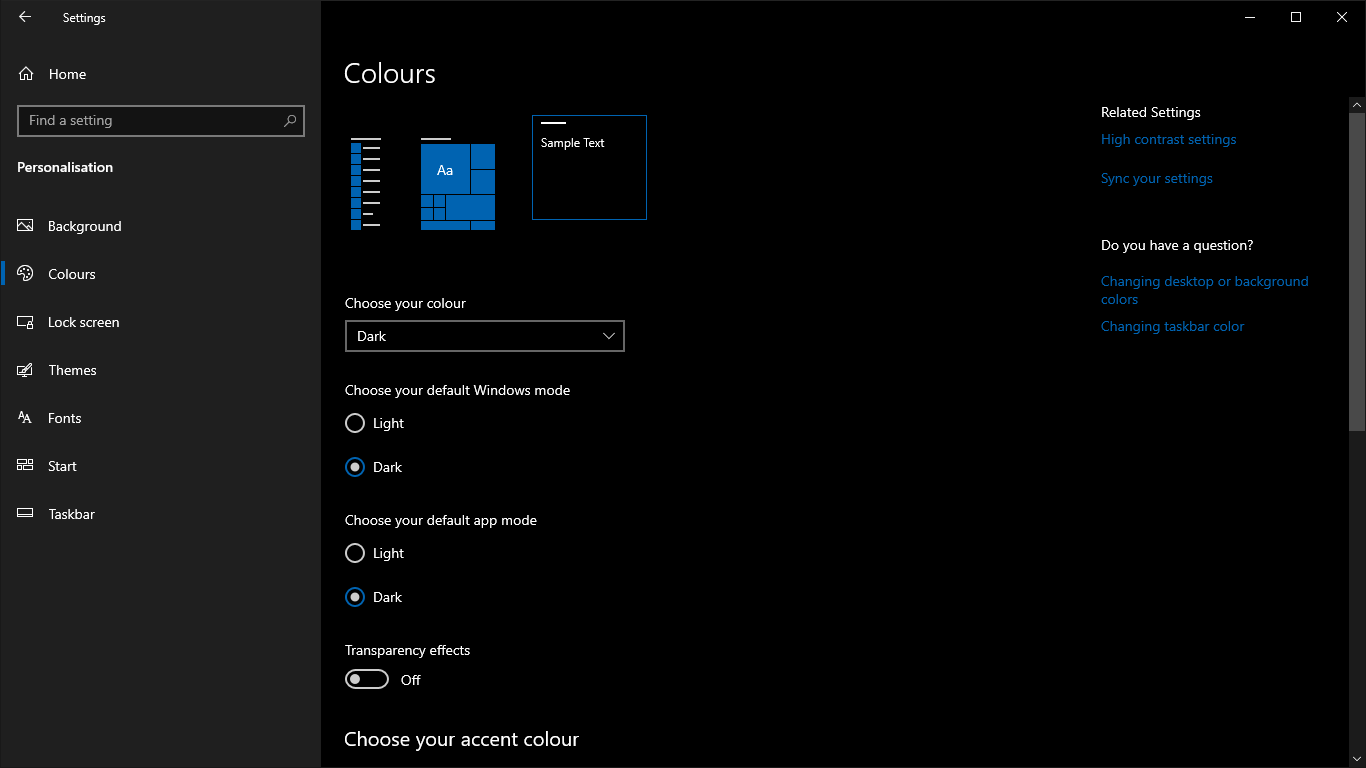Как включить темный режим в Windows 10
Windows 10 помогла реализовать нынешнюю тенденцию предлагать темный режим в приложениях и на веб-сайтах. Независимо от того, используете ли вы темный режим, чтобы дать отдых глазам, или просто в качестве эстетического выбора, возможность выключить цифровое освещение – это то, что Windows 10 предоставляла с самого начала.
В Windows 10 по умолчанию используется светлая тема рабочего стола, которая отображает большинство поверхностей в ярком и чистом белом цвете. Чтобы активировать темный режим, откройте приложение «Настройки» (сочетание клавиш Win + I) и нажмите «Персонализация»> «Цвета». В разделе «Выберите свой цвет» выберите вариант «Темный».
Кроме того, вы можете выбрать вариант «Пользовательский», который позволяет вам различать пользовательский интерфейс Windows и ваши приложения. Параметр «Режим Windows по умолчанию» применяется к элементам интерфейса Windows, таким как панель задач и меню «Пуск». Выбор «режима приложения по умолчанию» будет применяться к приложениям из Microsoft Store.
Интерфейс Windows и большинство приложений Microsoft Store, включая настройки, сразу же переключаются на темно-черный цвет. В Windows 10 используется гораздо больше черного, чем в большинстве темных тем приложений и веб-сайтов, которые, как правило, предпочитают темно-серый.
Windows 10 теперь хорошо справляется с применением темного режима во всей операционной системе. Вы увидите его в проводнике, поверхностях интерфейса операционной системы и почти во всех приложениях и элементах управления Microsoft Store. Однако это не может повлиять на настольные приложения и подавляющее большинство веб-сайтов.
У нас есть индивидуальные руководства по настройке некоторых из самых популярных приложений для использования собственных темных режимов. Microsoft Office – особенно важный пакет для настольных ПК, который включает всестороннюю поддержку темных тем независимо от глобальных настроек Windows. Многие другие сторонние приложения, такие как Chrome, Firefox, программное обеспечение Adobe и ведущие текстовые редакторы, имеют опцию темной темы, которая либо включена, либо доступна в магазине расширений.
Когда дело доходит до веб-сайтов, ваши варианты определяются их издателем. Многие ведущие веб-приложения, такие как Microsoft Outlook.com, а также некоторые блоги и новостные сайты, теперь предлагают темную тему. Местоположение настройки может значительно различаться в зависимости от сайта, и его необходимо применять для каждого сайта.
Новый веб-стандарт позволяет веб-сайтам определять, выбрали ли вы светлую или темную тему в своей операционной системе. Затем сайт может соответствующим образом настроить собственную тему. Мы используем его здесь, в OnMSFT, поэтому вы должны наблюдать, как сайт переключается между светлым и темным видом, когда вы переключаете «режим приложения по умолчанию» в настройках Windows 10. Вы можете ожидать, что в следующем году больше сайтов добавят поддержку этой функции, постепенно превратив приложение настроек в единое место для включения темного режима.